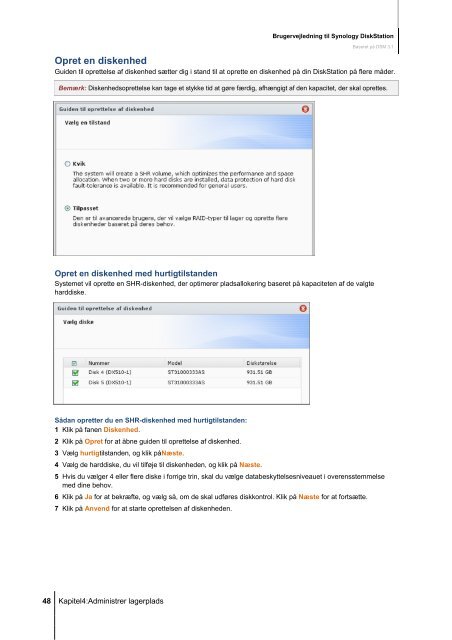- Page 1 and 2: Brugervejledning til Synology DiskS
- Page 3 and 4: Kapitel8:Adgang til filer fra et hv
- Page 5 and 6: 5 Introduktion Tillykke med din nye
- Page 7 and 8: Kapitel1: Overblik over Synology Di
- Page 9 and 10: Nej. Navn på del Placering Beskriv
- Page 11 and 12: Nej. Navn Placering Beskrivelse 2)
- Page 13 and 14: Nej. Navn Placering Beskrivelse 7)
- Page 15 and 16: 6) Udvidelsesport Bagpanel 7) Venti
- Page 17 and 18: Kapitel2:Introduktion til Synology
- Page 19 and 20: 19 Kapitel2:Introduktion til Synolo
- Page 21 and 22: Brugervejledning til Synology DiskS
- Page 23 and 24: 23 Kapitel2:Introduktion til Synolo
- Page 25 and 26: 25 Kapitel2:Introduktion til Synolo
- Page 27 and 28: Bemærk: Aktivering af denne mulig
- Page 29 and 30: 29 Kapitel3:Ret systemindstillinger
- Page 31 and 32: 31 Kapitel3:Ret systemindstillinger
- Page 33 and 34: 33 Kapitel3:Ret systemindstillinger
- Page 35 and 36: Trådløst netværk 35 Kapitel3:Ret
- Page 37 and 38: PPPoE 37 Kapitel3:Ret systemindstil
- Page 39 and 40: Ret regionale valgmuligheder 39 Kap
- Page 41 and 42: 41 Kapitel3:Ret systemindstillinger
- Page 43 and 44: 43 Kapitel3:Ret systemindstillinger
- Page 45 and 46: Strømplan Klik på fanen Strømpla
- Page 47: RAID-type Harddisk nr. 47 Kapitel4:
- Page 51 and 52: 51 Kapitel4:Administrer lagerplads
- Page 53 and 54: 53 Kapitel4:Administrer lagerplads
- Page 55 and 56: Administrer iSCSI Target med Lagers
- Page 57 and 58: Administrer iSCSI LUNsmed Lagerstyr
- Page 59 and 60: Administrer harddiske med Lagerstyr
- Page 61 and 62: Administrer eksterne diske 61 Kapit
- Page 63 and 64: 63 Kapitel5:Få adgang til din Disk
- Page 65 and 66: Giv Synology DiskStation et DDNS-v
- Page 67 and 68: Kapitel6:Forbedr internetsikkerhed
- Page 69 and 70: Bloker automatisk mistænkelige log
- Page 71 and 72: 71 Kapitel7:Konfigurer fildeling Av
- Page 73 and 74: 73 Kapitel7:Konfigurer fildeling Br
- Page 75 and 76: Opret og rediger brugere 75 Kapitel
- Page 77 and 78: 77 Kapitel7:Konfigurer fildeling Br
- Page 79 and 80: Opret domænebrugers startmappe 79
- Page 81 and 82: Tillad brugere at få adgang til pr
- Page 83 and 84: Navn Beskrivelse satashare 83 Kapit
- Page 85 and 86: 4 Klik på fanen Avancerede privile
- Page 87 and 88: Rediger en krypteret mappe Når map
- Page 89 and 90: 89 Kapitel7:Konfigurer fildeling Av
- Page 91 and 92: Kapitel8:Adgang til 91 sted filer f
- Page 93 and 94: Adgang til delte mapper fra Mac 1 V
- Page 95 and 96: Avancerede indstillinger 95 Kapitel
- Page 97 and 98: Adgang til filer via Filbrowser 97
- Page 99 and 100:
Kom i gang med Filbrowser 99 Kapite
- Page 101 and 102:
101 Kapitel8:Adgang til filer fra e
- Page 103 and 104:
Tillad brugere og grupper at få ad
- Page 105 and 106:
105 Kapitel8:Adgang til filer fra e
- Page 107 and 108:
Afspil videoer 107 Kapitel8:Adgang
- Page 109 and 110:
109 Kapitel8:Adgang til filer fra e
- Page 111 and 112:
111 Kapitel9:Sikkerhedskopier data
- Page 113 and 114:
113 Kapitel9:Sikkerhedskopier data
- Page 115 and 116:
115 Kapitel9:Sikkerhedskopier data
- Page 117 and 118:
117 Kapitel9:Sikkerhedskopier data
- Page 119 and 120:
119 Kapitel9:Sikkerhedskopier data
- Page 121 and 122:
121 for websteder, e-mail-server og
- Page 123 and 124:
123 Kapitel10:Vær vært for webste
- Page 125 and 126:
Flere oplysninger 125 Kapitel10:Væ
- Page 127 and 128:
127 Kapitel10:Vær vært for webste
- Page 129 and 130:
129 Kapitel10:Vær vært for webste
- Page 131 and 132:
Bemærk: En DiskStation kan tilslut
- Page 133 and 134:
133 Kapitel10:Vær vært for webste
- Page 135 and 136:
135 videoer og blogs med Photo Stat
- Page 137 and 138:
137 Kapitel11:Del billeder, videoer
- Page 139 and 140:
Administrer brugerkonti på Photo S
- Page 141 and 142:
Upload via fildelingsprotokoller el
- Page 143 and 144:
143 Kapitel11:Del billeder, videoer
- Page 145 and 146:
Bemærk: 145 Kapitel11:Del billeder
- Page 147 and 148:
147 Kapitel11:Del billeder, videoer
- Page 149 and 150:
149 Kapitel11:Del billeder, videoer
- Page 151 and 152:
Aktiver Audio Station 151 Kapitel12
- Page 153 and 154:
153 Kapitel12:Afspil musik med Audi
- Page 155 and 156:
Sådan flytter du tilbage til forri
- Page 157 and 158:
157 Kapitel12:Afspil musik med Audi
- Page 159 and 160:
Tilføj en afspilningsliste til kø
- Page 161 and 162:
Sådan skifter du tilbage til fuld
- Page 163 and 164:
163 Kapitel13:Download filer med Do
- Page 165 and 166:
165 Kapitel13:Download filer med Do
- Page 167 and 168:
167 Kapitel13:Download filer med Do
- Page 169 and 170:
169 Kapitel13:Download filer med Do
- Page 171 and 172:
Opret downloadopgaver for RSS-feeds
- Page 173 and 174:
173 Kapitel13:Download filer med Do
- Page 175 and 176:
175 Kapitel13:Download filer med Do
- Page 177 and 178:
Forbindelse I dette afsnit kan du k
- Page 179 and 180:
2 Vælg et af følgende: Server-IP
- Page 181 and 182:
Opret ved at indtaste URL'er Du kan
- Page 183 and 184:
Administrer eMule-download-opgaver
- Page 185 and 186:
185 miljø sikrere med Surveillance
- Page 187 and 188:
187 Kapitel14:Gør dit miljø sikre
- Page 189 and 190:
189 Kapitel14:Gør dit miljø sikre
- Page 191 and 192:
Brugervejledning til Synology DiskS
- Page 193 and 194:
193 Kapitel14:Gør dit miljø sikre
- Page 195 and 196:
195 Kapitel14:Gør dit miljø sikre
- Page 197 and 198:
197 Kapitel14:Gør dit miljø sikre
- Page 199 and 200:
Flere oplysninger 199 Kapitel14:Gø
- Page 201 and 202:
Tilslut begivenheder 201 Kapitel14:
- Page 203 and 204:
Sådan fjernes E-Maps: Vælg det E-
- Page 205 and 206:
205 Kapitel14:Gør dit miljø sikre
- Page 207 and 208:
Tildel privilegium 207 Kapitel14:G
- Page 209 and 210:
Brug VisualStation 209 Kapitel14:G
- Page 211 and 212:
Sådan aktiverer du DLNA/UPnP-medie
- Page 213 and 214:
Forbedr DMA-kompatibilitet 213 Kapi
- Page 215 and 216:
215 Kapitel15:Administrer medieserv
- Page 217 and 218:
217 Kapitel16:Udfør avancerede sty
- Page 219 and 220:
Log 219 Kapitel16:Udfør avancerede
- Page 221 and 222:
Opdater DSM 221 Kapitel16:Udfør av
- Page 223 and 224:
Sådan installeres en ny pakke: Kli
- Page 225 and 226:
225 Kapitel16:Udfør avancerede sty
- Page 227 and 228:
Aktiver terminaltjenester 227 Kapit
- Page 229 and 230:
Brugervejledning til Synology DiskS
- Page 231 and 232:
Brugervejledning til Synology DiskS
- Page 233 and 234:
233 Appendiks A:Specifikationer for
- Page 235 and 236:
Element DS1511+ Maks. understøtted
- Page 237 and 238:
237 Appendiks A:Specifikationer for
- Page 239 and 240:
Appendiks B:LED-indikatortabeller 2
- Page 241 and 242:
DS712+ 241 Appendiks B:LED-indikato
- Page 243 and 244:
RackStations 243 Appendiks B:LED-in
- Page 245 and 246:
Brugervejledning til Synology DiskS
- Page 247 and 248:
247 Fejlfinding Spørgsmål om styr
- Page 249 and 250:
Afsnit 12. Fraskrivelse af visse er
- Page 251 and 252:
overholder Produktspecifikationerne